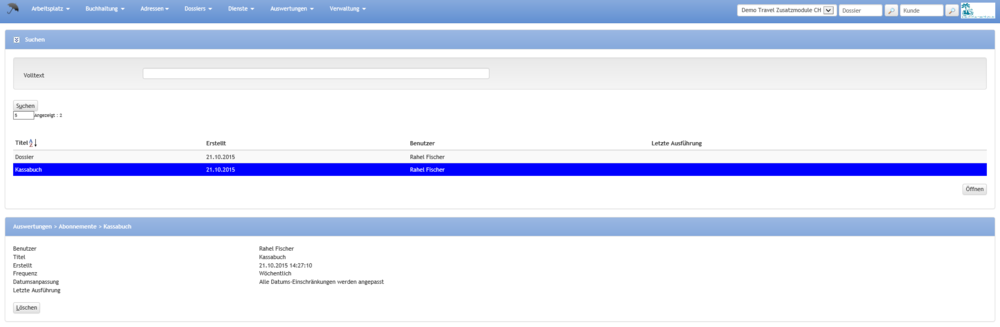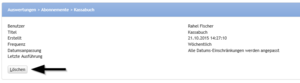Report Abonnemente: Unterschied zwischen den Versionen
(→Übersicht) |
Lilian (Diskussion | Beiträge) (→Bestehendes Abonnement löschen) |
||
| (34 dazwischenliegende Versionen von 2 Benutzern werden nicht angezeigt) | |||
| Zeile 1: | Zeile 1: | ||
| − | = | + | <menuref breadcrumb="Auswertung,Abonnemente" /> |
| − | |||
| + | <module name="Agenda">Diese Seite bezieht sich ausschliesslich auf das Modul Agenda. </module> | ||
| − | + | ||
| + | = Übersicht = | ||
| + | |||
| + | Wenn mit dem Modul Agenda gearbeitet wird, können sämtliche Auswertungen die über Umbrella.net erstellt werden können abonniert werden. Im Abonnement definierten Zeitabstand erscheinen die Auswertungen dann als Agendaeintrag auf dem Arbeitsplatz des Benutzers. | ||
= Layout = | = Layout = | ||
| − | + | [[Image:Report_Abonnemente2.png|1000px|Report Abonnemente]] | |
= Benutzeroberfläche = | = Benutzeroberfläche = | ||
| − | + | ''' Bereich Suchen''' | |
| − | + | {| | |
| + | ! Feld | ||
| + | ! Beschreibung | ||
| + | |- | ||
| + | | Volltext | ||
| + | | Im Feld Volltext kann spezifisch nach dem Titel des Abonnements gesucht werden. | ||
| + | |} | ||
| − | + | Detaillierte Informationen zur Suche in Umbrella.net befinden sich hier: [[Suchfunktionen in Umbrella.net | Suchfunktionen in Umbrella.net]] | |
| − | |||
| − | ''' Bereich | + | ''' Bereich Suchresultate''' |
| − | + | Falls nach Abonnementen gesucht wurde, werden hier die Suchresultate angezeigt. | |
| − | |||
| − | + | Mit Doppelklick auf das Abonnement resp. über den Button 'Öffnen' wird das Abonnement geöffnet. Im unteren Teil des Bildschirmes werden jetzt die Details angezeigt wie z.B. die Frequenz oder die Datumsanpassung. | |
| + | |||
| − | + | {| | |
| + | ! Feld | ||
| + | ! Beschreibung | ||
| + | |- | ||
| + | | Benutzer | ||
| + | | Der hier eingetragene Benutzer hat dieses Abonnement bestellt. | ||
| + | |- | ||
| + | | Titel | ||
| + | | Hier wird der Titel der abonnierten Auswertung angezeigt. | ||
| + | |- | ||
| + | | Erstellt | ||
| + | | An dem hier eingetragenen Datum wurde das Abonnement für die Auswertung erstellt. | ||
| + | |- | ||
| + | | Frequenz | ||
| + | | Hier ist ersichtlich, ob die Auswertung täglich, wöchentlich oder monatlich erstellt wird. | ||
| + | |- | ||
| + | | Datumsanpassung | ||
| + | | Hier ist ersichtlich, ob und wie die Datumseinschränkung angepasst wird. | ||
| + | |- | ||
| + | | Letzte Ausführung | ||
| + | | Am hier eingetragenen Datum wurde die Auswertung das letzte Mal durchgeführt. | ||
| + | |} | ||
| − | + | = Arbeitsabläufe / Prozesse = | |
| − | + | == Bestehendes Abonnement verändern == | |
| − | |||
| − | |||
| − | |||
| − | |||
| − | |||
| − | |||
| − | + | Bestehende Abonnemente können nicht verändert werden. Das Abonnement muss gelöscht und neu erstellt werden. | |
| + | == Bestehendes Abonnement löschen == | ||
| + | [[File:Abo löschen.PNG|thumb|300px|topmiddle|Abonnement löschen]] | ||
| − | + | Um ein bestehendes Abonnement zu löschen, dieses doppelklicken. Alternativ kann das entsprechende Abo angeklickt und über den Button 'Öffnen' geöffnet werden. | |
| + | Das Abonnement wird anschliessend im unteren Teil des Bildschirms angezeigt. Über den Button 'Löschen' kann es nun gelöscht werden. | ||
| − | + | = Technische/Funktionale Details = | |
| − | |||
| − | |||
Aktuelle Version vom 21. Oktober 2015, 14:26 Uhr
Inhaltsverzeichnis
Übersicht
Wenn mit dem Modul Agenda gearbeitet wird, können sämtliche Auswertungen die über Umbrella.net erstellt werden können abonniert werden. Im Abonnement definierten Zeitabstand erscheinen die Auswertungen dann als Agendaeintrag auf dem Arbeitsplatz des Benutzers.
Layout
Benutzeroberfläche
Bereich Suchen
| Feld | Beschreibung |
|---|---|
| Volltext | Im Feld Volltext kann spezifisch nach dem Titel des Abonnements gesucht werden. |
Detaillierte Informationen zur Suche in Umbrella.net befinden sich hier: Suchfunktionen in Umbrella.net
Bereich Suchresultate
Falls nach Abonnementen gesucht wurde, werden hier die Suchresultate angezeigt.
Mit Doppelklick auf das Abonnement resp. über den Button 'Öffnen' wird das Abonnement geöffnet. Im unteren Teil des Bildschirmes werden jetzt die Details angezeigt wie z.B. die Frequenz oder die Datumsanpassung.
| Feld | Beschreibung |
|---|---|
| Benutzer | Der hier eingetragene Benutzer hat dieses Abonnement bestellt. |
| Titel | Hier wird der Titel der abonnierten Auswertung angezeigt. |
| Erstellt | An dem hier eingetragenen Datum wurde das Abonnement für die Auswertung erstellt. |
| Frequenz | Hier ist ersichtlich, ob die Auswertung täglich, wöchentlich oder monatlich erstellt wird. |
| Datumsanpassung | Hier ist ersichtlich, ob und wie die Datumseinschränkung angepasst wird. |
| Letzte Ausführung | Am hier eingetragenen Datum wurde die Auswertung das letzte Mal durchgeführt. |
Arbeitsabläufe / Prozesse
Bestehendes Abonnement verändern
Bestehende Abonnemente können nicht verändert werden. Das Abonnement muss gelöscht und neu erstellt werden.
Bestehendes Abonnement löschen
Um ein bestehendes Abonnement zu löschen, dieses doppelklicken. Alternativ kann das entsprechende Abo angeklickt und über den Button 'Öffnen' geöffnet werden.
Das Abonnement wird anschliessend im unteren Teil des Bildschirms angezeigt. Über den Button 'Löschen' kann es nun gelöscht werden.